三年级信息技术教学设计.docx
《三年级信息技术教学设计.docx》由会员分享,可在线阅读,更多相关《三年级信息技术教学设计.docx(14页珍藏版)》请在冰豆网上搜索。
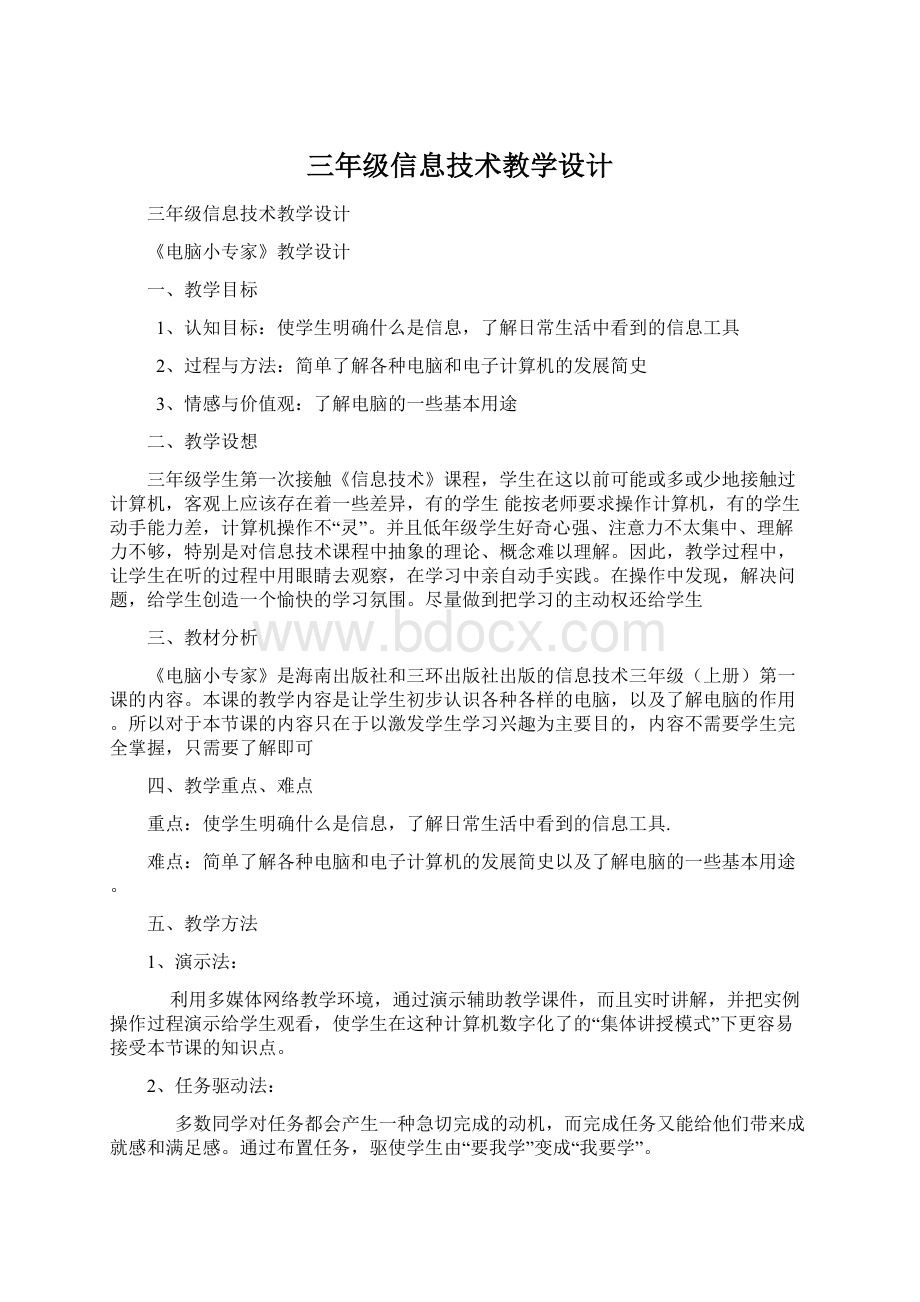
三年级信息技术教学设计
三年级信息技术教学设计
《电脑小专家》教学设计
一、教学目标
1、认知目标:
使学生明确什么是信息,了解日常生活中看到的信息工具
2、过程与方法:
简单了解各种电脑和电子计算机的发展简史
3、情感与价值观:
了解电脑的一些基本用途
二、教学设想
三年级学生第一次接触《信息技术》课程,学生在这以前可能或多或少地接触过计算机,客观上应该存在着一些差异,有的学生能按老师要求操作计算机,有的学生动手能力差,计算机操作不“灵”。
并且低年级学生好奇心强、注意力不太集中、理解力不够,特别是对信息技术课程中抽象的理论、概念难以理解。
因此,教学过程中,让学生在听的过程中用眼睛去观察,在学习中亲自动手实践。
在操作中发现,解决问题,给学生创造一个愉快的学习氛围。
尽量做到把学习的主动权还给学生
三、教材分析
《电脑小专家》是海南出版社和三环出版社出版的信息技术三年级(上册)第一课的内容。
本课的教学内容是让学生初步认识各种各样的电脑,以及了解电脑的作用。
所以对于本节课的内容只在于以激发学生学习兴趣为主要目的,内容不需要学生完全掌握,只需要了解即可
四、教学重点、难点
重点:
使学生明确什么是信息,了解日常生活中看到的信息工具.
难点:
简单了解各种电脑和电子计算机的发展简史以及了解电脑的一些基本用途。
五、教学方法
1、演示法:
利用多媒体网络教学环境,通过演示辅助教学课件,而且实时讲解,并把实例操作过程演示给学生观看,使学生在这种计算机数字化了的“集体讲授模式”下更容易接受本节课的知识点。
2、任务驱动法:
多数同学对任务都会产生一种急切完成的动机,而完成任务又能给他们带来成就感和满足感。
通过布置任务,驱使学生由“要我学”变成“我要学”。
3、分层教学法:
在分组时先自由组合,再适当调配,组长根据本组情况给不同等级的学生做不同的分工,达到组内分层的目的。
六、教具准备
PPT、计算机、辅助教学软件
七、教学过程
教师活动
学生活动
设计理念
一、出示电子显示牌,导入新课
今天老师很高兴,因为老师从网上找了很多不停显示的图,想跟同学们分享分享。
(出示图)漂亮吗?
生:
漂亮。
师:
有那位同学知道,这显示图为什么总能不停地显示啊。
这节课,我们就一起来寻找这个答案吧!
倾听 激发学生的学习兴趣
二、教授新课
1、提问:
“椰妹在电话里听到什么?
这话是谁说的?
” 学生说:
“听到小雷明天要乘坐飞机来海南以及飞机的航班号,这些是小雷亲口告诉她的。
”教师接着说:
“对!
椰妹在电话里听到的话是小雷说的,小雷的声音通过电话这个信息工具的传送,就形成了信息的传递。
”这样一来,学生就明白了声音在信息工具的传送下会形成一种信息。
我接着问:
“同学们看过天气预报吗?
中央电视台第一台的天气预报一般是在什么时候播报的?
在电视屏幕里你看到什么?
”学生说,有解说员、中国的版图、各地区的天气情况、还有一些文字及动画。
教师总结:
“这些图片、人物、声音、文字和动画,通过电视台的发送,经过卫星天线接收在电视屏幕里显示,就形成一种信息。
”教师继续提问第三个问题:
“椰妹在机场的候机大厅看到什么?
电子显示牌里显示的文字与数字告诉椰妹什么?
”通过同学们的讨论和回答后,老师再向他们说明,电子显示牌里显示的文字和数字是代表机场各航班的信息。
教师:
“电话、电视机、电子显示牌都是信息工具,你们还见过其他的信息工具吗?
”学生利用刚学到的知识很快就会想到了手机、BB机及联网的电脑等。
2、我先让学生默读第二部分的内容,自己了解各种电脑,再向他们介绍电子计算机的发展简史。
让学生知道世界上第一台电子计算机是于1946年2月15日,在美国的宾西法尼亚大学里被发明创造出来的,电子计算机发展到现在大致经历了四代,并懂得台式电脑、便携式电脑和掌上电脑都是属于微型电脑。
3、“小雷给椰妹讲述电脑神通广大的故事。
”其实就是电脑的用途,让学生知道电脑可以进行数值计算、画画、办公,还可以应用到军事领域,科学家们用电脑来制造机器人。
倾听、思考、回答老师的问题
让学生做起电脑小专家。
《爸爸书房的“情报站”》教学设计
一、教学目标
1、认知目标
(1)了解计算机组成各部分的名称和作用
(2)了解计算机处理信息的过程
2、过程与方法
3、情感与价值观
二、教学设想
本节课中,我采用讲练结合、小组探索、个别指导的方法,通过教学,学生知道了计算机处理信息的过程,也知道了计算机的组成以及它们各自的用处
三、教材分析
《爸爸书房的“情报站”》是海南出版社和三环出版社出版的信息技术三年级(上册)第二课的内容。
这一节课是让学生初步了解信息和信息的处理工具以及计算机的组成和各部分的作用
四、教学重点、难点
让学生了解计算机组成部分以及它们各自的用处
五、教学方法:
讲授法、演练法
六、教具准备
计算机、辅助教学软件
七、教学过程
一、导入新课:
同学们,上节课我们一起学习了《电脑小专家》这一课,认识了各种各样的电脑,也了解了电脑的作用,那么同学们知道电脑是由那几部分组成,它们各自的作用是那些吗?
今天我们就一起来这篇课文。
(出示课题)
倾听、
激起学生的兴趣
二、讲授新课:
1、师:
你知道电脑的组成有哪些吗?
学生先小组说说,然后交流一下
当全班交流后,教师播放PPT展示计算机的图片结合图片讲解:
从外观上介绍计算机的四个主要组成部分:
主机、显示器、键盘、鼠标
2、师:
我们已经知道了电脑的组成部分,那么同学们知道它们有什么作用吗?
学生先小组说说,然后交流一下
当全班交流后,教师播放PPT展示计算机的图片结合图片讲解:
(播放PPT展示主机内部的零件,并出示实物让学生近距离观察)
①主机:
包括主板、内存、硬盘、光驱、软驱、显示卡、声卡、网卡、电源、喇叭等部件,还有连接导线以及各种各样的接口
②显示器:
显示器是人与计算机交流的窗口,我们输入的内容,计算机处理的结果等各种各样的信息都是通过显示器的屏幕显示出来的
③键盘:
键盘是我们控制、操作计算机的基本工具,通过键盘,可以向计算机发出控制命令,也可以输入英文字符,汉字等信息
④鼠标:
鼠标是控制,操作计算机的基本工具,与键盘相比较,运用鼠标可以更加直观、方便、轻松地操作计算机
⑤其他设备:
打印机、绘图仪、扫描仪、数码相机、触摸屏等。
提问:
学习了电脑的组成部分,也了解了它
思考、回答老师的问题
通过PPT让学生了解电脑的组成
运用PPT激起学生的兴趣
《可爱的“小老鼠”》教学设计
一、教学目标
1、认知目标:
A、认识形状各异的鼠标
B、学会使用鼠标C、学会正确的启动电脑和关闭电脑
2、过程与方法:
正确掌握启动电脑和关闭电脑的操作方法,学会使用鼠标,培养学生初步的运用鼠标的能力、探索自学能力
3、情感与价值观:
培养学生仔细观察,大胆尝试的良好习惯;发展自我获取知识的能力
二、教学设想
三、教材分析
《可爱的“小老鼠”》是海南出版社和三环出版社出版的信息技术三年级(上册)第三课的内容。
这一节课是让学生学会鼠标的5种基本操作(指向、单击、双击、拖动、单击右键),学会正确的启动电脑和关闭电脑
四、教学重点、难点
重点:
学会正确启动电脑和关闭电脑及使用鼠标
难点:
学会熟练使用鼠标
五、教学方法
讲授法、演练法、任务驱动法
六、教具准备
计算机、鼠标
七、教学过程
一、 导入
师:
同学们,你们见过老鼠吗?
(生:
见过)它长的怎么样呢?
(生:
有两只耳朵,四只小脚,一条尾巴)你们看一下电脑上哪个设备像老鼠?
(生:
鼠标)今天我们就来认识和学习电脑的其中一个输入设备。
(板书:
鼠标)
二、教授新课:
1、初步介绍鼠标
师:
为什么说鼠标像老鼠呢?
它哪些地方像?
(播放PPT展示鼠标,并出示实物让学生近距离观察)有点像老鼠耳朵的两个键,左边的叫做鼠标的左键;右边的叫做鼠标的右键。
鼠标背面有个橡胶球,是小老鼠的脚鼠标指针,移动就是靠它的滚动来实现的
2、鼠标大家庭
这些五花八门的小东西就是鼠标,它们颜色各异,根据分类的不同,分为两键鼠标和三键鼠标,光电鼠标和普通鼠标等
3、训练小老鼠——使用鼠标
师:
小朋友们想让小老鼠听你的话啊,首先要用正确的姿势握住鼠标。
将鼠标平放到桌面或鼠标垫上。
用右手握住鼠标,感觉到鼠标中央隆起的部分正好和你的手心相吻合就行了。
很自然的将食指轻轻搭在鼠标的左边的键上,中指搭在右边的键上。
手腕和手臂保持水平
[教师演示,学生练习]
师:
你看到屏幕上的小箭头了吗?
移动鼠标,小箭头就跟着动。
你往哪个方向走,它也往哪个方向走,鼠标动的越快,小箭头就动的越快,原来啊,鼠标就是控制屏幕上这个小箭头的工具啊
[学生练习鼠标的移动]
这个小箭头叫做鼠标指针,控制住它,你就能控制电脑了。
在不同的情况下它有不同的形状
4、让鼠标更听话——鼠标按键方法
师:
用鼠标控制屏幕上的小箭头到达某个位置后,再按下鼠标的键,电脑就会完成相应的工作。
常见的鼠标有两种:
一种是两键,另一种是三键。
不过,三键鼠标最常用的也知识左右两键。
很多鼠标上面还有一个小滚轮。
我们来看一下带滚轮的两键鼠标
[师演示]
(1)单击
鼠标两键的用法很简单,只是动动手指头的工夫。
先握好鼠标,然后将食指按下,再抬起,同时可以听到鼠标“咔哒”一声,这样就完成了一次鼠标的按键。
这个动作也叫“单击”
(2)拖动
很多时候我们还需要用到鼠标的拖动操作。
用食指按下鼠标左键,然后向目标位置移动鼠标,移到目标位置后,松开食指,拖动操作就完成了。
此外我们还会用到单击右键、双击等操作
5、练一练
师:
电脑里有个“纸牌”的小游戏,我们可以用它来玩玩游戏吧。
这个“纸牌”的小游戏可以用鼠标操作,我们用它来练鼠标的操作。
操作步骤:
点击鼠标左键→选择程序→再选择游戏→最后单击“纸牌”就可以了
6、提问:
当我们玩累了,想关闭电脑了,直接的就按关机按钮就可以了?
学生先小组说说,然后交流一下
当全班交流后,教师讲解并操作:
单击“开始”按钮,弹出“开始”菜单,再单击“开始” 菜单最下面一行的“关闭计算机”,弹出“关闭计算机”对话框(对对话框中有三个按钮,分别是“”待机、关闭、重新启动),单击“关闭”按钮就可以关闭计算机了
学生思考、操作、倾听
教师演示、学生操作
课堂总结:
同学们,今天我们学会了用鼠标来操作计算机,还学会用鼠标来玩游戏。
以后,我们就要用鼠标来指挥计算机完成更多的工作,玩更多有趣的游戏。
汇总
教师小结
《电脑和音乐》教学设计
一、教学目标
1、认知目标:
A、学会用电脑听CD
B、能熟练的使用最大化、最小化和关闭按钮。
C、了解菜单栏、工具栏的位置以及各个按钮的提示
2、过程与方法:
正确掌握基用电脑听CD的操作方法,能能熟练的使用最大化、最小化和关闭按钮,学会探索自学能力
3、情感与价值观:
通过到专用教室上课,进一步养成爱机护机的良好习惯,激发学习兴趣
二、教学设想
用电脑听音乐,这是学生最喜欢的。
由于我们学校的学生,个个家里都有电脑了,对电脑的掌握比别的学校的学生来讲是比较好的,但是他们必竟是个低年纪的学生,对电脑还是很好奇的。
所在在教授这一课时,我选用了让学生先听音乐,来激发他们的学习兴趣
三、教材分析
《电脑和音乐》是海南出版社和三环出版社出版的信息技术三年级(上册)第四课的内容。
这一节课主要使学生学会用电脑听CD,还使学生认识最大化、最小化、关闭按钮,菜单栏、工具栏的位置以及各个按钮的提示。
使学生能够感觉到学电脑有趣,也很好学
四、教学重点、难点
学会用电脑听CD
五、教学方法
讲授法、演练法
六、教具准备
PPT、计算机、辅助教学软件
七、教学过程
一、导入
师:
老师这里有一张CD,想让同学们跟老师一起欣赏欣赏音乐(播放一段优美的音乐)。
好听吗?
(生:
好听)哪位同学知道,老师把CD拿入哪里才使它放出优美的音乐呢?
(小组互相交流)想不想知道在哪里放入CD的呢?
(生:
想)。
这节课我们就一起来学习第四课“电脑和音乐”。
(板书:
电脑和音乐)请同学们打开课本第18页,自己先在下面操作,遇到不懂的,问小组长或者老师
倾听、思考、回答老师的提问
激发学生的兴趣
二、教授新课
1、演示用电脑播放CD
①(讲解并示范)在光驱中放入CD唱片,电脑就能自动播放出美妙的音乐。
同学们有没有发现,我们的电脑上怎么没看到它呢?
(生:
它“最小化”了)真聪明,是的,它“最小化”了,用 “鼠标”
单击任务栏里的WindowsMediaPlayer,WindowsMediaPlayer的播放界面就显现出来了
WindowsMediaPlayer的播放界面分为三部分,一部分为“任务栏”,一部分为菜单栏,另一部分是状态栏了
②学生自由活动:
学生自已在下面操作,遇到不懂的问小组长或老师都可以
(生:
如果WindowsMediaPlayer不是自动打开的,那要到哪儿去打开它呢?
)
师:
这个问题问得好,请同学们看着课本第19页,按着课本要求自己操作
2、合作探究
学生在下面操作,遇到不明白的问题可以请教老师或小组长都可以。
在操作的过程中,声音要放小点,不要影响别人学习
小结:
用WindowsMediaPlayer来听歌是不是很容易啊,其实网上也有很多像这样的软件,使用起来也是很容易的,像千千静听等等
《认识健盘大家族》教学设计
一、教学目标
1、认知目标:
通过学习使学生认识基准键,知道基准键是指哪些键,在什么位置,是怎样排列的,在学生头脑中建立清晰的基准键表象
2、过程与方法:
正确掌握基准键的操作方法,基准键的手指分工、打字姿势,培养学生初步的操作键盘的能力、探索自学能力
3、情感与价值观:
在训练学生的动手操作能力、探索自学能力的过程中,激发学生强烈的求学欲望,培养他们的学习浓厚的兴趣和合作精神
二、教学设想
键盘是计算机最基本、最常用的输入设备。
以前老教材一般在学会开关计算机后就先学习键盘的操作,由于学生认知水平的限止,以及实践操作时间较少,在学习键盘操作后就会使学生减少对信息技术课的兴趣,觉得枯燥乏味,而新教材是在学生已经学习了鼠标操作的方法,并学习了用鼠标画图后,安排学生进行键盘操作,这节课的成功与否直接关系到学生学习计算机的兴趣,以及以后的指法练习和文章排版等课程的学习。
根据教学重难点,建议分二节课来教学
三、教材分析
本节课是在学生对键盘有了一定认识的基础上进一步学习键盘的操作。
这一堂课学习任务是学习基准键的操作,包括基准键的手指分工击键方法,培养正确的打字姿势,养成良好的键盘操作习惯,初步形成键盘操作能力。
键盘操作中,小拇指又细又短,操作能力相对较弱,应该加强练习
四、教学重点、难点
1、 正确按键的方法;
2、 组合键的正确使用
五、教学方法
讲授法、演练法
六、教具准备
键盘分区表、键盘图片
七、教学过程
一、(导入)1.出示一组键盘的图片,让学生了解键盘有多种式样。
2.说说我们的键盘是怎么样的?
可以数一数有多少键?
这些键上有什么标记?
它们是怎么排列的?
3.现在市场上的键盘种类很多。
我们使用的键盘有104个键,是标准键盘
4.今天我们就来认识一下键盘(板书:
认识键盘)
欣赏键盘图
用自己喜欢的方式观察键盘,然后说说自己认识的键盘。
汇报认识情况
知道自己使用的键盘是标准键盘
激发学习兴趣
用自己的方式去认识键盘
二、教授新课:
1、出示键盘分区图,分别说明各个分区的名称:
功能键区、主键盘区、光标控制键区、小键盘区
2、 要求学生观察主键盘区有哪些键?
(板书:
字母键、数字键、符号键、特殊控制键)
3、 认识字母键。
请学生按二十闪个英文字母的顺序一一指出各个键的位置
提问:
为什么不按二十六个英文字母的顺序排列?
小结:
键盘上的字母键的分布跟英文打字机上的安母键类似,是为限制使用者的输入速度这样安排的。
所以对我们记忆这些字母键的位置有些困难
按键盘的位置识记字母键,并认识字母的大小写
4、 数字键:
请学生一一指出0-9十个数字,比较0和O有什么不同
5、 认识符号键:
包括数学符号和标点符号。
观察有些字符键上有两个符号,这样的键叫双字符键
6、 通过演示,介绍常用的控制键:
空格键、回车键、退格键、大小写字母锁定键、shift的作用和使用方法
1、 对照自己的键盘,认识键盘的各个分区,并知道分区的名称
一、教学目标《运指如飞》教学设计
1、知识与技能:
掌握“金山打字通” 软件的启动。
掌握一些常用的功能键的使用
2、过程与方法:
能够熟练地运用金山打字通软件和功能键。
掌握规范的键盘指法
3、情感与价值观:
通过自主练习和探索,培养学生对计算机知识的热爱和坚强的毅力。
培养正确的打字姿势,养成良好的打字习惯。
通过键盘操作的学习,让学生感受到熟练击键所带来的乐趣
二、教学设想
1.创设情境,激发学习兴趣
2.教学是以学生为本
3.在任务的驱动之下,学生自主地探究新知
三、教材分析
1、本课介绍的常用键比较多,重点是大小写换转键和上档键,要求学生能输入上排字符,及大小
写混合的字母。
上档键也可以进行大小写的切换
2、 学生通过游戏来训练指法是比较受欢迎的,要注意激发学生的兴趣
四、教学重点、难点
键盘的练习(提高速度和正确率)
五、教学方法
演示与讲解相结合;任务驱动法
六、教具准备
指法练习软件
七、教学过程
(导入) 通过上节课学习,同学们对键盘有一个大概的了解了吧?
键盘是计算机重要的输入工具,通过键盘,我们可以将命令、符号、数字等输入电脑中,因此熟练操作键盘是计算机基本技能之一,这节课我们一起来进一步接触和利用键盘
点明本节课的主题,激发学生学习计算机的兴趣
1、尝试操作,感受难度
教师介绍“金山打字通”软件。
要求学生通过以前学习的关于打开窗口的知识来尝试启动该软件。
然后老师加以小结。
接着老师提问“有什么其他的启动的方法?
”由学生操作演示来解答
2.提出任务,实践总结
老师:
教师演示键盘上的常用功能键,提出任务:
看看这些常用功能键的作用
学生:
利用金山打字通打字,然后总结功能键的功能
老师:
对学生总结不足的地方进行补充
老师:
让学生分别输入自己的姓名、班级、学号的汉语拼音,然后按“回车键”、“退格键”、“大小写字母锁定键”、“Shift”键说说你能发现什么?
请四人小组交流,然后由各小组分别派一名代表汇报你们小组交流的结果
组1:
空格键。
键盘上最长的键,叫空格键。
用于向计算机输入空格
组2:
回车键。
标有“Enter”的键叫作回车键。
回车键有两个作用,当你向电脑发出命令后,一定要按一下,电脑才会执行你的命令,还有当你在写字时,按下可以使光标移到下一行
组3:
标有“CapsLock”的是大写字母锁定键,可以改变英文字母的大小写状态,控制着一盏信号灯,位于键盘右上角信号灯区的中间。
Caps Lock指示灯灭了,键盘进入小写状态
组4:
主键盘区左右两侧各有一个标有“Shift”的键,叫做换档键,按住它不要松开,再按其他键,之后松开各键,而且它还可以改变字母大小写
组5:
标有“Backspace”的叫退格键,每按一下,可以擦去光标前面的一个字符
组6:
跳格键。
在主键区的右侧有一个“Tab”键,叫做跳格键,在文字处理软件中按一次“Tab”,光标可以跳好几个空格或移到指定的位置。
在处理表格时,“Tab”的用处就更大了,可以跳到下一个单元格
2、观察主键盘区有:
字母键、数字键、符号键,还有一些控制键
3、思考:
键盘上字母的排列为什么不按二十六个英文字母的顺序排列?
按键盘上的位置读读字母键,认识大小写
4、指出0-9十个数字键,区分0和O的不同
5、找出双字符键
6、认识空格键、回车键、退格键、大小写字母锁定键、shift及其使用方法
了解键盘的分区、主键盘区的字符键的名称及分布规律
1、今天我们认识了键盘,知道键盘分哪四个区?
2、主键盘区是我们使用的重点区域。
二十六个字母所在的位置要熟记在心,这样对我们提高输入速度有很大的帮助。
复习键盘分四个区
再次识记二十六个字母的位置
总结本课学习内容
《给爸爸妈妈的留言》教学设计
一、教学目标
1、认知目标:
通过学习使学生学会运用电脑写日记
2、过程与方法:
正确掌握记事本的操作方法,培养学生初步的运用记事本的能力、探索自学能力
3、情感与价值观:
在训练学生的动手操作能力、探索自学能力的过程中,激发学生强烈的求学欲望,培养他们的学习浓厚的兴趣和合作精神
二、教学设想
本节课中,我采用讲练结合、小组探索、个别指导的方法,通过教学,学生知道了使用“记事本”的方法,也学会了运用中文输入法
三、教材分析
《给爸爸妈妈的留言》是小学三年级信息技术第七课,本课主要是要求学生学会使用“记事本”,可以用“记事本”记日记,在记日记的过程中学会用电脑输入中文
四、教学重点、难点
学会使用“记事本”
五、教学方法
讲授法、演练法、任务驱动法
六、教具准备
计算机
七、教学过程
一、导入:
同学们,我们练习了那么多天的英文打字,大家表现的不错,也学会了健盘的操作和鼠标的运用。
那么,同学们,你们用过电脑写日记吗?
(没有)想不想用电脑给爸爸妈妈写日记啊!
(想)那好,我们这节课啊,就一起来学习给爸爸妈妈的留言吧。
二、教授新课
打开课本第35页,学生可以是自学,也可以小组学习,还可以下位走到自己的好友跟前与他交流的建议与意见。
三、合作探究:
1、学生就自己所学到的知识进行汇报,其他学生进行评价,教师适时进行点拔,从而达到进一步掌握知识,获取能力的目的
2、讲解疑难问题
在电脑中有很多种中文输入法,最常用的有全拼输入法、智能ABC输入法、微软拼音输入法、五笔输入法等。
我们用最简单的输入法:
全拼输入法
A、如何转换成:
全拼输入法呢?
先单击电脑屏幕右下角的,出现了输入法的选择界面,再单击“中文(简体)—全拼”就可以出现在全拼输入法了
B、如果我把字把出来了,我应该怎么选择这个字,才能显示在记事本上呢?
(教师演示)比如:
我们打‘爸’字对应的是‘ 1 ’直接就按空格健就可以在记事本上输入‘爸’字了,如果要打的字,在第一页上没有,就用主键盘区的“+-”键翻页继续往下找就可以了。
像“爸爸”这两个字,比较常用的词,电脑能显示出来,你只要选定它,就不用再打了。
这些常用词最好能一次性完整打完,这样就可以如快打字的速度
C、如果文字输入完后,要怎么样在“记事本”中让自己的文章符合排版呢?
(生:
单击“编辑”菜单中的“自动换行”选项)记住,段落开始要空两格,只需按空格健将光标移到指定的位置就可以了
D、学生自己操作(要求:
给爸爸妈妈的留言)
师:
现在我们把留言打完了,要不要保存呢、(要)那应该怎样保存呢?
(单击“文件”,按“保存”,把你要保存的文件位置找好,要保存的文件名输入就可以了。
)